| 3.2. Динамика | ||
|---|---|---|

|
3. Инструменты рисования |  |
Динамика придаёт более «реалистичные ощущения» кисти, привязывая один или более параметров кисти к способу использования кисти. Можно, например, варьировать толщину карандаша в соответствии со скоростью стилуса или мыши, сделать насыщенность цвета зависимой от нажатия стилуса, изменять цвет в зависимости от изменения направления кисти на холсте, и так далее. Можно выбрать из нескольких готовых профилей, или же настроить свой. Динамики создаются для использования с графическими планшетами, но некоторые доступны и для мыши.
Динамика делает поведение некоторых из инструментов рисования более похожим на физические («настоящие») инструменты.
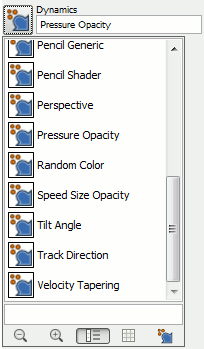
Список профилей динамики
В области «Динамика» в диалоге параметров инструмента показаны, слева направо, кнопка для открытия списка с доступными профилями динамики, поле с именем текущего профиля, и кнопку редактирования (крайняя справа). Нажмите на кнопку  , чтобы открыть диалоговое окно с доступными профилями динамики, и выберите другой.
, чтобы открыть диалоговое окно с доступными профилями динамики, и выберите другой.
Окно диалога выбора динамики рисования можно открыть
из меню изображения: → → ,
или нажав на кнопку в списке профилей динамики.
Диалог Динамика рисования является стыкуемым диалогом;информацию о работе с такими диалогами смотрите в Раздел 2.3, «Диалоги и панели».
В этом диалоге можно выбрать один из всех доступных профилей, точно также, как и из списка динамических профилей. Кроме того, доступно ещё пять дополнительных кнопок:
Edit this dynamics: Clicking this will open the Paint Dynamics Editor dialog where you will be able to edit the selected dynamics.
Create a new dynamics: Do just that.
Duplicate this dynamics: Make a copy of the selected dynamics.
Delete this dynamics: Delete the selected dynamics. Note: this button is disabled for the default dynamics that come with GIMP.
Refresh dynamics: Update the dynamics list.
You can get the dynamics context menu by right clicking on a dynamics preset. Most of the operations on dynamics are also available through buttons at the bottom of the dynamics dialog. Those operations are documented there.
See Dynamics Dialog.
Copy Dynamics Location allows you to copy the path of the selected Dynamics preset to the clipboard.
Show in File Manager opens the location of the Dynamics preset in the default File Manager on your system.
Редактор динамики рисования можно запустить с помощью:
кнопки редактирования в диалоге параметров инструментов,
диалога выбора динамики рисования, нажав на кнопку или на кнопку .
Желаемое поведение выбирается нажатием на маленькие квадраты. Повторное нажатие снимает отметку.
![[Примечание]](images/note.png)
|
Примечание |
|---|---|
|
Предварительно настроенные и установленные динамики обесцвечены, что означает невозможность изменения параметров. Чтобы их изменять, нужно редактировать копию, сделанную на базе одной из предустановленных динамик, или создать новую. |
Основную часть диалога редактирования занимает таблица, в которой можно выбрать, какие параметры кисти должны быть затронуты режимом использования стилуса или мыши. Можно включить столько параметров и сочетаний параметров, сколько понадобится пользователю, но, как правило, чем их меньше, тем лучше.
Каждый столбец таблицы представляет действие стилуса или мыши, за исключением функций случайности и угасания. Все функции эффективны при работе с графическим планшетом. Некоторые из функций также доступны для работы с мышью. Эти функции отмечены в таблицах. В описаниях используются значения по умолчанию всех функций.
Нажим: позволяет решить, какие аспекты действий инструментов будут затронуты нажатием стилуса на планшет.
Скорость: (мышь) это скорость кисти.
Направление: (мышь) это направление движения кисти.
Наклон: поведение функции зависит от угла наклона стилуса.
Колесо/Вращение: вывод зависит от вращения стилуса или от настройки колеса в инструменте аэрограф.
Случайность: (мышь) выбранный параметр будет случайно изменяться.
Угасание: (мышь) выбранный параметр будет постепенно нарастать или угасать, в зависимости от значений в меню параметров динамики диалога параметров инструмента.
В каждом ряду представлен параметр кисти и семь полей для установки флажков, по одному для каждого действия. Параметры привязываются к действиям нажатием по соответствующим полям. Нажатие на уже отмеченное поле снимет отметку.
Нажим: нажимайте сильнее, чтобы рисунок стал менее прозрачным.
Скорость: (мышь) непрозрачность снижается по мере нарастания скорости стилуса.
Направление: (мышь) непрозрачность зависит от направления стилуса или мыши. Эффект имеет небольшой встроенный элемент случайности.
Наклон: непрозрачность зависит от угла наклона стилуса.
Колесо: TO DO
Случайность: (мышь) непрозрачность изменяется случайно в интервале, указанном ползунком непрозрачности в диалоге параметров инструмента.
Угасание: (мышь) начиная с полной прозрачности и заканчивая непрозрачностью, настроенной бегунком в диалоге параметров инструмента.
Нажим: нажимайте сильнее, чтобы сделать кисть шире.
Скорость: (мышь) толщина кисти уменьшается по мере нарастания скорости.
Направление: (мышь) размер кисти зависит от направления движения стилуса или мыши. Эффект имеет небольшой встроенный элемент случайности.
Наклон: размер кисти зависит от наклона стилуса.
Колесо: TODO
Случайность: (мышь) размер кисти случайно изменяется, вплоть до размера, указанного ползунком размера кисти в диалоге параметров инструмента.
Угасание: (мышь) уменьшается от узкой кисти до размера, указанного ползунком размера кисти в диалоге параметров инструментов.
TO DO
По умолчанию, цвет берётся из цвета переднего плана на панели инструментов. Тем не менее, если цвет был активирован в редакторе динамики, то цвет будет взят из активного градиента.
Скорость: (мышь) на низких скоростях цвет собирается на правой стороне градиента. По мере увеличения скорости, цвет всё чаще будет собираться с левой стороны градиента.
Направление: (мышь) направление определяет, из какого участка градиента берётся цвет. Эффект срабатывает с некоторой долей случайности.
Случайность: (мышь) цвет случайно выбирается из градиента.
Угасание: (мышь) Начальный цвет берётся с левого края градиента, а затем, по мере продолжения штриха, всё чаще и чаще с правого края. Поведение угасания настраивается в параметрах угасания диалога параметров инструмента.
Параметр жёсткости нужен только для расплывчатых кистей.
Скорость: (мышь) на медленной скорости кисть жёсткая, и становится более расплывчатой по мере увеличения скорости.
Случайность: (мышь) расплывчатость кисти случайно изменяется.
Угасание:(мышь) кисть становится менее расплывчатой по мере рисования штриха. Поведение угасания настраивается в параметрах угасания в диалоге параметров инструментов.
TO DO
Для активации динамики, бегунок соотношения сторон в диалоге параметров инструментов должен быть настроен на значения, отличные от значения по умолчанию 0.00. Если бегунок настроен на отрицательное значение, то толщина кисти будет изменяться, а длина будет постоянной. Если бегунок настроен на положительное значение, то будет изменяться только длина.
Скорость: (мышь) соотношение сторон кисти (толщина/длина) изменяется с изменением скорости кисти.
Направление: (мышь) соотношение сторон кисти изменяется с изменением направления движения кисти. Эффект имеет небольшой встроенный элемент случайности.
Случайность: (мышь) соотношение сторон кисти изменяется случайно.
Угасание: (мышь) если для соотношения сторон указано положительное значение, то эффект кисти будет угасать от полного значения длины в начале штриха до длины, указанной бегунком соотношения сторон. Если бегунок настроен на отрицательное значение, то кисть угасает от полного значения толщины до толщины, указанной бегунком соотношения сторон. Поведение угасания настраивается в параметрах угасания диалога параметров инструментов.
Интервал — это расстояние между следами, оставленными кистью во время рисования линий. Если этот параметр указан, то интервал зависит от того, как используется стилус или мышь.
Скорость: (мышь) интервал между отпечатками кисти увеличивается по мере увеличения скорости.
Направление: (мышь) интервал изменяется с изменением направления движения кисти. Эффект имеет небольшой встроенный элемент случайности.
Случайность: (мышь) интервал случайно изменяется.
Угасание: (мышь) в начале интервалы будут широкими, а постепенно к концу они сужаются. Поведение угасания настраивается в параметрах угасания в диалоге параметров инструментов.
This option applies to the Airbrush, Blur/Sharpen tool, and Smudge tool, all of which have time-based effects.
Действия этих инструментов более или менее быстрые. Значение частоты зависит от настроек бегунка «Частота» в диалоге параметров инструмента.
Имеет значение только для аэрографа: подаётся больше или меньше краски. Сила потока зависит от настройки бегунка «Поток» в диалоге параметров инструмента.
Обычно кисть рисует линию, отпечатывая следы кисти близко друг к другу. Добавление дрожания означает, что отпечатки кисти разбрасываются вдоль линии. Сила дрожания зависит от значения бегунка дрожания в окне параметров инструмента.
Нажим: при лёгком нажиме отпечатки кисти разбрасываются согласно значению, указанному бегунком расстояния разброса. По мере увеличения силы нажима уменьшается сила разброса.
Скорость: (мышь) при низких скоростях отпечатки кисти разбрасываются согласно значению, указанному бегунком расстояния разброса. По мере увеличения скорости уменьшается сила разброса.
Направление: (мышь) эффект разброса зависит от направления кисти. Эффект имеет небольшой встроенный элемент случайности.
Случайность: (мышь) разброс случайно изменяется.
Угасание: (мышь) в начале дрожание отсутствует, а в конце применяется, согласно значению, указанному бегунком расстояния разброса. Поведение угасания настраивается в параметрах угасания в диалоге параметров инструмента.
Если текущие значения не устраивают пользователя, их можно настроить в «Редакторе динамики рисования». Нажмите на стрелку «вниз», чтобы открыть выпадающее меню и затем выберите параметры для изменения.
Нажмите на один из параметров, чтобы открыть диалог настройки. В верхней части диалоге находится кривая, с помощью которой можно настроить поведение параметра, выбранного в нижней части диалога. Кривую можно тащить, наведя на неё указатель мыши, зажав левую кнопку и затем передвигая её в любом направлении внутри диаграммы.
Приведённые примеры достаточно краткие, но, возможно, дадут представление о том, как использовать эти функции. Не стесняйтесь пробовать другие сочетания. В этих примерах цвет переднего плана синий (#0000ff), цвет фона — жёлтый (#ffff00). Угасание: 200 пикселей. Размер кисти: 72. Все другие параметры имеют значения по умолчанию, за исключением указанных изменённых параметров.
В примере 1 показан результат привязки размера кисти к угасанию. Параметры по умолчанию. Размер кисти начинается с нуля и увеличивается до размера, указанного бегунком размера кисти в диалоге параметров инструментов.
В примере 2 размер кисти всё ещё привязан к инструменту угасания, но кривая угасания настроена так, ка показано на изображении 5. Размер кисти начинается с нуля, увеличивается до полного размера и затем снова уменьшается до нуля.
Полная длина угасания настроена слева направо вдоль оси x. Ось y определяет размер кисти. В нижней части размер кисти равен нулю, а в верхней части диаграммы кисть имеет полный размер, в соответствии с размером, указанным бегунком в диалоге параметров кисти. Изучите этот пример и кривую. чтобы увидеть, как они соотносятся.
В примере 3 размер кисти отвязан от инструмента угасания. Цвет привязан к параметру угасания с помощью кривой, показанной на изображении 6. В начале процесса рисования цвет берётся из левой части градиента, затем всё больше и больше с правой части, а затем окончательно возвращается к цвету левой части.
Как обычно, на оси x показывается полная длина угасания. На участках кривой в нижней части диаграммы, цвет берётся с левой части градиента. Для верхних частей диаграммы цвет кривой берётся с правой части градиента.
В последнем примере показывается сочетание этих двух параметров. Как размер кисти, так и её цвет привязаны к функции угасания, а кривые настроены, как показано на изображениях 5 и 6.
Часто поведение динамик также зависит от значений параметров динамики в диалоге параметров инструментов, и наоборот. Угасание, например, не сработает, если не будет применено в разделе динамики.
Этот бегунок определяет длину угасания. Что будет происходить фактически, зависит от параметров динамики. Если, например, было настроено действие для цвета, то цвет будет браться из текущего градиента, начиная с левой части градиента и двигаясь по направлению к правой части.
В параметрах угасания есть выпадающий список, в котором можно указать тип повторения угасания.
Рисунок 14.60. Иллюстрация действия трёх видов повторения градиента, для градиента Абстрактный 2.
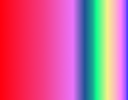
Градиент «Абстрактный 2»
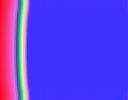
Нет

Зубцевидная волна

Треугольная волна
Этот параметр определяет, что будет, когда штрих кисти вытянется дальше, чем указано значением длины, настроенным бегунком. Есть три случая:
Нет означает, что цвет из конца градиента будет использован для всей оставшейся части штриха;
Зубцевидная волна означает, что градиент снова начнётся с начала, что часто даёт разрыв цвета;
Треугольная волна означает, что градиент будет проходиться в обратном направлении, а затем будет колебаться вперёд-назад до конца штриха кисти.
Здесь можно выбрать градиент-источник цвета при использовании кисти с отмеченным параметром цвета. Для смены градиента на другой из списка, нажмите на поле, в котором указан градиент.
Если в текущей используемой динамике параметр цвета не выбран, то для кисти будет использован цвет переднего плана с панели инструментов.